Настройка цветов для черно-белой печати
Настройка цветовых тонов при печати в черно-белом режиме — это трудоемкий процесс. В приложении Professional Print & Layout можно точно настроить цветовые тона для печати в черно-белом режиме. Сформируйте подходящие цветовые тона в сочетании с настройкой цветов редактора изображений. Кроме того, зарегистрировав указанные настройки, можно использовать их для дальнейшей печати.
Кроме выбора параметров Холодный тон (Cool Tone), Черно-белое (Black and White) или Теплый тон (Warm Tone) используйте такие функции, как "Светлый тон" и "Тень", чтобы точно отрегулировать яркость и затемнение, или используйте кривые для точной настройки яркости и контрастности.
Кроме того, чтобы подобрать требуемый цветовой тон, воспользуйтесь функцией "Печать образца" для одновременного просмотра изображений с немного отличающимися цветовыми тонами.
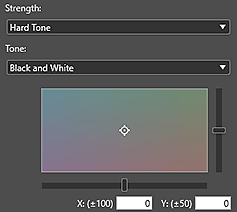
 |
 |
 |
| До настройки | Красноватый | Синеватый |
Для получения сведений о процедуре см. Руководство по Professional Print & Layout.
![]() Совет
Совет
Цветовые тона, подходящие для фотографий
Изменения цветового тона значительно влияют даже на черно-белые фотографии. Чтобы преобразовать черно-белые фотографии в необходимую художественную фотографию, необходимо настроить цветовой тон в соответствии с вашими предпочтениями.
Пример.
Фотографии людей: Выберите теплый цвет, например теплый тон, для итоговой обработки теплыми тонами.

Фотографии зданий: Выберите холодный цвет, например холодный тон, для окончательной обработки.



